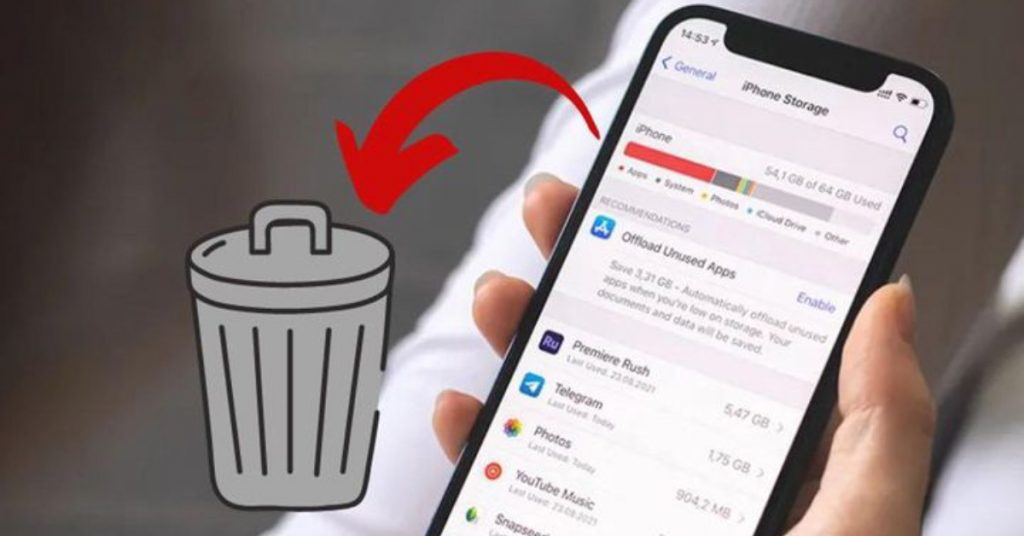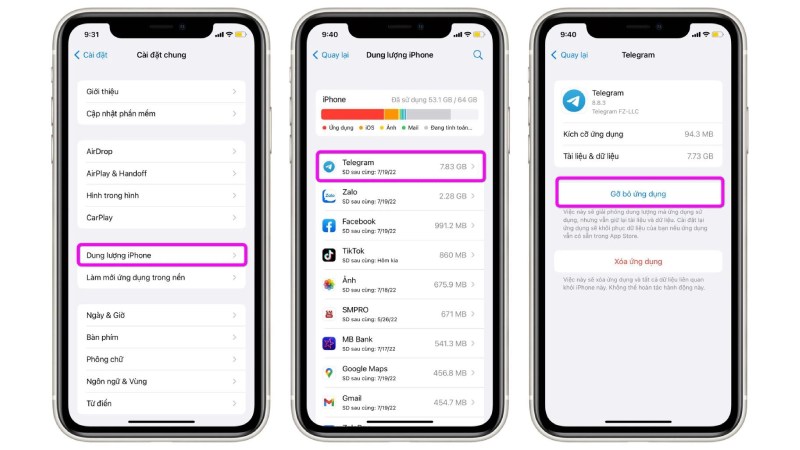Trong quá trình sử dụng iPhone lâu năm, dữ liệu hệ thống trên thiết bị dần sẽ trở nên quá tải. Điều này ảnh hưởng đến hiệu suất xử lý đa tác vụ, đem lại cảm giác khó chịu cho người dùng. Do đó, chúng ta cần biết cách xoá dữ liệu hệ thống trên iPhone để giải phóng bớt dung lượng khỏi máy.
Dữ liệu hệ thống trên iphone là gì?
Trước khi tiến hành hướng dẫn cách xoá dữ liệu hệ thống trên iPhone, bạn phải hiểu đây là gì. Hiểu một cách đơn giản dữ liệu hệ thống trên iPhone là tập hợp các tệp tin và tài nguyên được sử dụng bởi hệ điều hành iOS để hoạt động và lưu trữ thông tin.
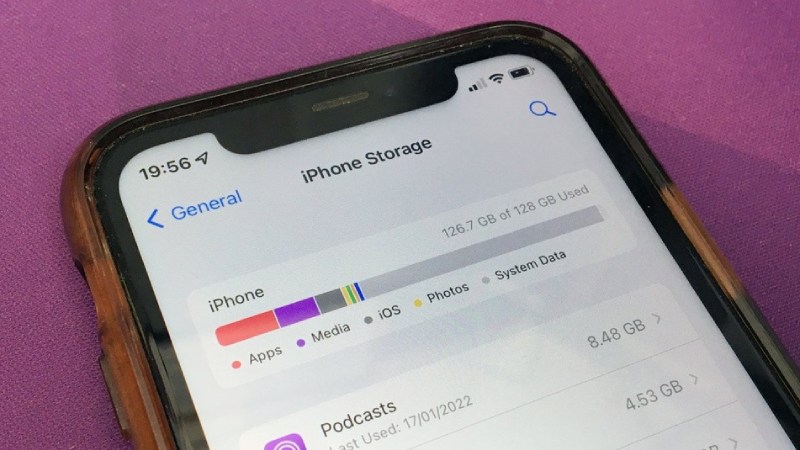
Nó bao gồm nhiều loại dữ liệu khác nhau. Bao gồm:
- Bộ nhớ đệm: Dữ liệu tạm thời được lưu trữ để giúp ứng dụng và hệ thống tải nhanh hơn.
- Nhật ký: Ghi chép hoạt động của hệ thống và ứng dụng.
- Dữ liệu Siri: Dữ liệu được sử dụng bởi Siri để hiểu và phản hồi các yêu cầu của bạn.
- Tệp tin hệ thống: Các tệp cần thiết để iOS hoạt động chính xác.
- Bản cập nhật phần mềm: Các tệp được tải xuống để cập nhật iOS.
- Dữ liệu khác: Dữ liệu khác được sử dụng bởi các ứng dụng và hệ thống.
Dữ liệu hệ thống thường được lưu trữ tự động và bạn không cần phải can thiệp vào nó. Tuy nhiên, trong một số trường hợp, dữ liệu hệ thống có thể tăng lên và chiếm dụng dung lượng lưu trữ đáng kể. Điều này có thể làm cho iPhone của bạn chạy chậm và ảnh hưởng đến hiệu suất. Đó là lý do khiến người dùng phải tìm cách xoá dữ liệu hệ thống trên iPhone.
Các cách xóa dữ liệu hệ thống trên iPhone
Hiện nay có rất nhiều cách để chúng ta có thể dễ dàng xóa bớt dữ liệu hệ thống trên điện thoại. Dưới đây là một số phương pháp phổ biến và dễ làm nhất mà có thể bạn chưa biết.
Gỡ cài đặt các ứng dụng không quan trọng hoặc ít sử dụng
Việc gỡ cài đặt các ứng dụng ít sử dụng hoặc không quan trọng là một cách hiệu quả để giải phóng dung lượng lưu trữ và xóa dữ liệu hệ thống trên iPhone. Hãy ưu tiên xóa những phần mềm chiếm dung lượng lớn nhưng lại ít được sử dụng tới nhất. Dưới đây là các bước hướng dẫn:
Xác định các ứng dụng ít sử dụng:
Bước 1: Mở ứng dụng Cài đặt trên iPhone của bạn > Chọn mục Cài đặt chung.
Bước 2: Ở phần dung lượng iPhone, nhấn chọn xem danh sách tất cả ứng dụng đang hoạt động trên thiết bị.
Bước 3: Kiểm tra xem ứng dụng nào hiếm dung lượng lớn mà bạn ít sử dụng nhất.
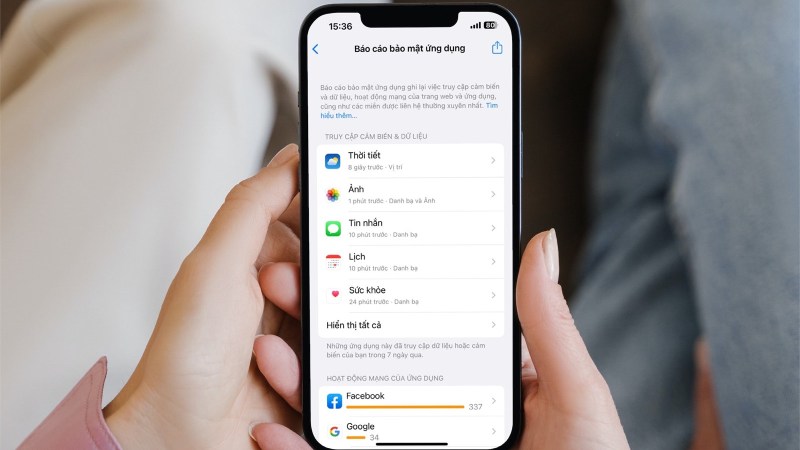
Tiến hành gỡ cài đặt ứng dụng
Bước 4: Chọn vào biểu tượng của ứng dụng
Bước 5: Nhấn nút gỡ bỏ ứng dụng hoặc xóa ứng dụng và xác nhận để hoàn tất.
- Gỡ bỏ ứng dụng: Đây là cách giải phóng bộ nhớ cho iPhone nhưng giữ liệu vẫn được giữ trên điện thoại. Khi nào bạn cài đặt lại ứng dụng, dữ liệu ban đầu sẽ lại được khôi phục
- Xóa ứng dụng: Đây ới là cách xóa dữ liệu hệ thống trên iPhone hoàn toàn và chúng ta không thể hoàn tác lại thao tác này.
Xoá dữ liệu hệ thống khác trên iphone bằng việc cài đặt lại
Cách làm này về cơ bản chính là việc chúng ta reset máy về lại như một chiếc iPhone mới ban đầu chư từng cài đặt thêm ứng dụng nào. Ưu điểm của cách làm này chính là bạn có thể xóa sạch toàn bộ dữ liệu nhanh chóng. Thậm chí xoá dữ liệu hệ thống khác trên iPhone. Tuy nhiên, sau đó người dùng sẽ phải vào lại App Store để tải xuống những ứng dụng muốn tiếp tục dùng.
Cách xoá dữ liệu hệ thống khác trên iPhone được thực hiện như sau:
Bước 1: Mở phần Cài đặt trên iPhone > Chọn mục Cài đặt chung.
Bước 2: Cuộn trang xuống dưới cùng để thấy mục Chuyển hoặc đặt lại iPhone
Bước 3: Chọn xóa tất cả nội dung và cài đặt
Bước 4: Bấm tiếp tục để xóa iPhone.
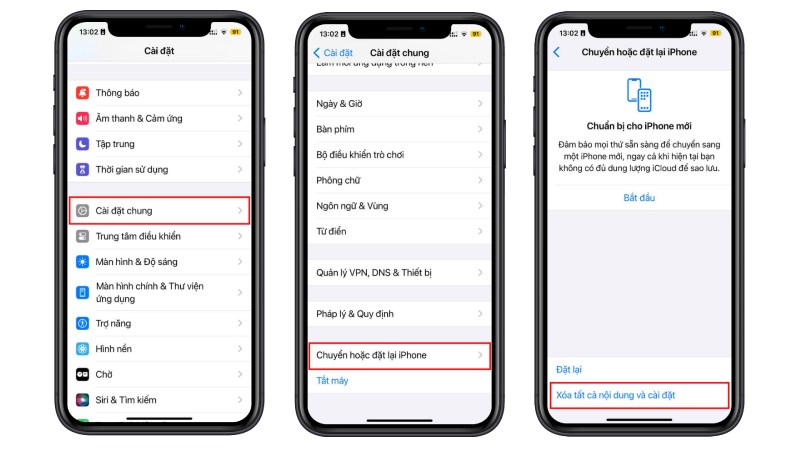
Lưu ý: Cách làm này sẽ xóa toàn bộ dữ liệu hệ thống trên iPhone. ID Apple của bạn cũng sẽ bị đăng xuất khỏi thiết bị này. Do đó, hãy cân nhắc nếu thực sự muốn xoá triệt để mọi dữ liệu trên thiết bị của bạn. Sau khi xóa thành công, iPhone khởi động lại và yêu cầu một thiết lập lại hoàn toàn mới. Để đồng bộ hóa một phần dữ liệu, bạn có thể đăng nhập bằng iCloud.
Lời kết
Trên đây là hướng dẫn cách xoá dữ liệu hệ thống trên iPhone có thể bạn chưa biết. Hy vọng thông tin này bổ ích và mọi người sẽ ứng dụng vào thực tế khi cần. Đọc thêm các tin thủ thuật iPhone trên trang TiniPhone mỗi ngày nhé!